Descargas totales
Contenido de la página
Temas candentes
¿Por qué necesitamos un CD o DVD booteable?
EaseUS Partition Master le permite crear un CD/DVD booteable para gestionar las particiones de disco duro cuando su sistema operativo no inicie o cambiar el tamaño de la unidad de disco principal para reinstalar otro sistema operativo, incluso gestionar particiones en un ordenador que no tiene ningún sistema operativo. Abajo le tiene una guía paso a paso para ayudarle a crear CD/DVD de arranque.
[2 Pasos] Crear CD o DVD booteable con EaseUS Partition Master
Nota: Asegúrese de que tiene una grabadora CD / DVD y CD / DVD-R / W o una unidad USB que se puede escribir.
Paso 1. Preparar un disco o una unidad
Para crear un disco de arranque de EaseUS Partition Master, debe preparar un medio de almacenamiento, como una unidad USB, una unidad flash o un disco CD/DVD. Conecte la unidad correctamente a su ordenador.
Inicie EaseUS Partition Master, y encuentre la función "Medio de arranque" a la izquierda. Haga clic en ella.
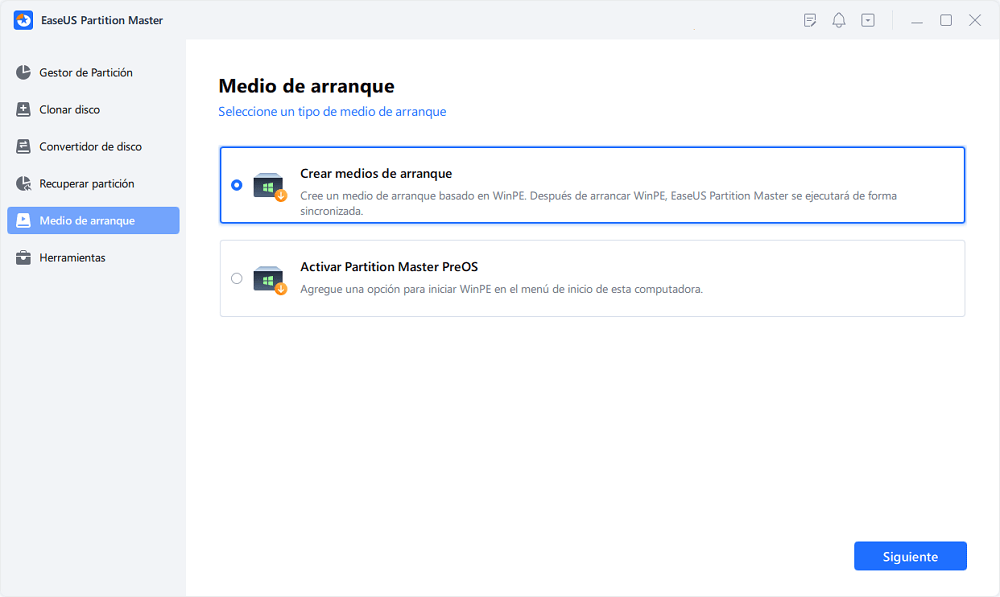
Paso 2. Crear la unidad de arranque EaseUS Partition Master
Puede elegir el USB o CD/DVD cuando la unidad esté disponible. Sin embargo, si no tiene un dispositivo de almacenamiento a mano, también puede guardar el archivo ISO en una unidad local y luego grabarlo en un medio de almacenamiento. Una vez hecha la opción, haga clic en "Crear".
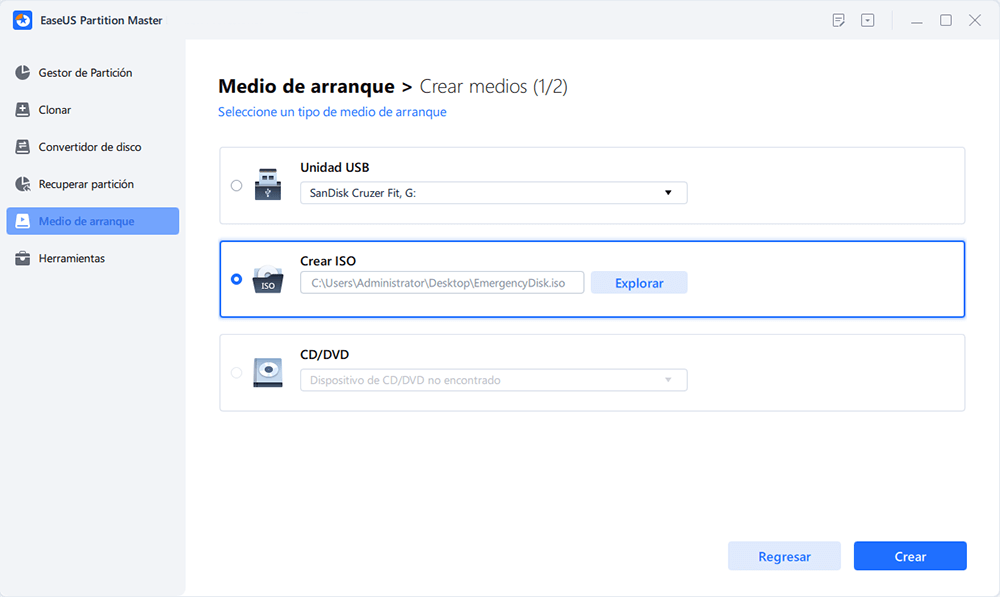
Ahora ha creado un disco de inicio WinPE con EaseUS Partition Master. Puede administrar sus discos duros y particiones a través de la unidad de inicio siempre que el equipo no pueda arrancar normalmente.
Si tiene unidades RAID, cargue primero el controlador RAID haciendo clic en Añadir controlador en la barra de menús, lo que puede ayudarle a añadir el controlador de su dispositivo en el entorno WinPE, ya que algunos dispositivos específicos no pueden reconocerse en el entorno WinPE sin los controladores instalados, como RAID o algún disco duro específico.
¿En qué podemos ayudarle?
Reseñas de productos
-
Me encanta que los cambios que haces con EaseUS Partition Master Free no se aplican inmediatamente a los discos. Hace que sea mucho más fácil interpretar lo que sucederá después de haber hecho todos los cambios. También creo que el aspecto general de EaseUS Partition Master Free hace que cualquier cosa que estés haciendo con las particiones de tu ordenador sea fácil.
Seguir leyendo -
Partition Master Free puede redimensionar, mover, fusionar, migrar y copiar discos o particiones; convertir a local, cambiar la etiqueta, desfragmentar, comprobar y explorar la partición; y mucho más. Una actualización Premium añade soporte técnico gratuito y la posibilidad de redimensionar volúmenes dinámicos.
Seguir leyendo -
No creará imágenes en caliente de tus discos ni los alineará, pero como está acoplado a un gestor de particiones, te permite realizar muchas tareas a la vez, en lugar de limitarte a clonar discos. Puedes mover particiones, redimensionarlas, desfragmentarlas y mucho más, junto con el resto de herramientas que esperarías de una herramienta de clonación.
Seguir leyendo
Artículos relacionados
-
Dos formas sencillas de borrar datos del disco duro en Windows 11/10
![author icon]() Luis/2025/11/14
Luis/2025/11/14 -
No se puede inicializar disco: 5 soluciones rápidas
![author icon]() Luna/2025/11/14
Luna/2025/11/14 -
5 formas de restablecer la contraseña de Windows 11 sin iniciar sesión🔥
![author icon]() Luna/2025/11/14
Luna/2025/11/14 -
![author icon]() Luis/2025/11/14
Luis/2025/11/14









